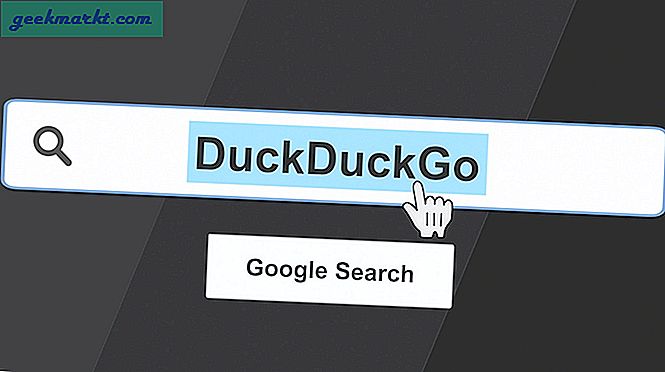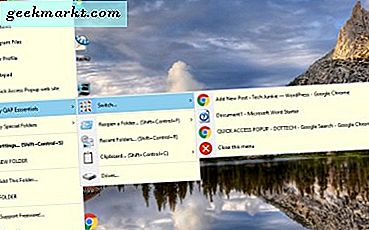
ก่อนหน้านี้เราได้กล่าวถึงวิธีการเพิ่มทางลัดใหม่ลงในเมนูบริบทคลิกขวาบนเดสก์ท็อป Windows 10 อย่างไรก็ตามคุณจะไม่สามารถเพิ่มเมนูบริบทใหม่ด้วยทางลัดเอกสารโฟลเดอร์และซอฟต์แวร์ไปยัง Windows 10 ได้หรือไม่? ดีคุณสามารถทำได้เพียงแค่ว่าด้วยป๊อปอัพด่วน!
Quick Access Popup (QAP) เป็นแพ็กเกจที่เพิ่มเมนูบริบทกลางคลิกใหม่เข้าสู่เดสก์ท็อป เมนูบริบทประกอบด้วยโฟลเดอร์ URL ซอฟต์แวร์และทางลัดเอกสารเพื่อการเข้าถึงที่รวดเร็วยิ่งขึ้น นี่เป็นซอฟต์แวร์ฟรีแวร์ที่คุณสามารถเพิ่มลงใน Windows 10, 8 หรือ 7 ได้จากที่นี่ คลิก ดาวน์โหลดรันไฟล์ exe นี้ เพื่อบันทึกการตั้งค่าจากนั้นเรียกใช้ผ่านทางนั้นเพื่อติดตั้งและเรียกใช้โปรแกรม
เมื่อซอฟต์แวร์กำลังทำงานอยู่ให้กดปุ่มกลางเมาส์เพื่อเปิดเมนูใหม่ที่แสดงในภาพด้านล่าง โฟลเดอร์ดังกล่าวมีทางลัดไปยัง Program Files และ Windows อยู่ไม่กี่โฟลเดอร์ นอกจากนั้นคุณสามารถเลือกทางลัด Notepad เพื่อเปิดตัวแก้ไขข้อความนั้น
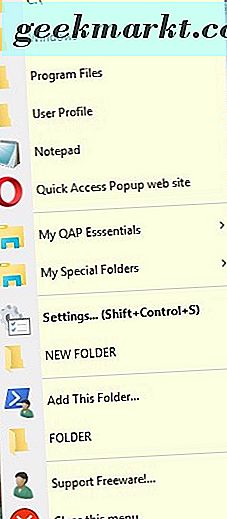
เลือก Essentials QAP ของฉัน เพื่อเปิดเมนูย่อยในภาพรวมด้านล่าง ซึ่งรวมถึงเมนูย่อยของ สวิทซ์ ที่มีหน้าต่างแถบงานที่เปิดอยู่ทั้งหมดด้วย คุณสามารถสลับระหว่างพวกเขาโดยเลือกจากที่นั่น นอกจากนี้เมนู คลิปบอร์ด จะบันทึก URL ของเว็บไซต์หรือเส้นทางโฟลเดอร์ที่คัดลอกไว้
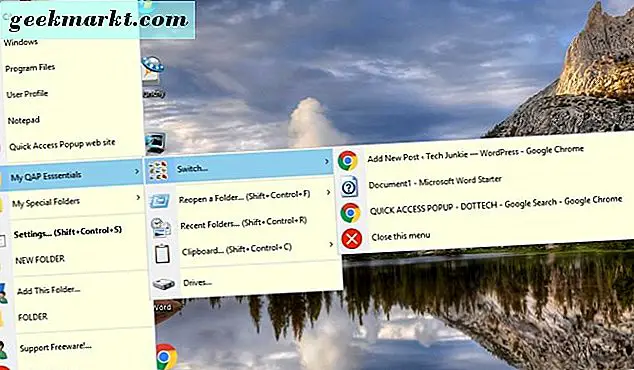
คุณสามารถเพิ่มทางลัดโฟลเดอร์ของคุณเองลงในเมนูได้โดยเลือกปุ่ม เพิ่มโฟลเดอร์นี้ จากนั้นเลือก ใช่ ซึ่งจะเปิดหน้าต่างในภาพรวมด้านล่างซึ่งคุณสามารถป้อนชื่อของทางลัดได้ จากนั้นกดปุ่ม Browse เพื่อเลือกเส้นทางโฟลเดอร์ที่จะเพิ่มลงในเมนู กดปุ่ม Add จากนั้นเลือก Save เพื่อใส่โฟลเดอร์ในเมนู
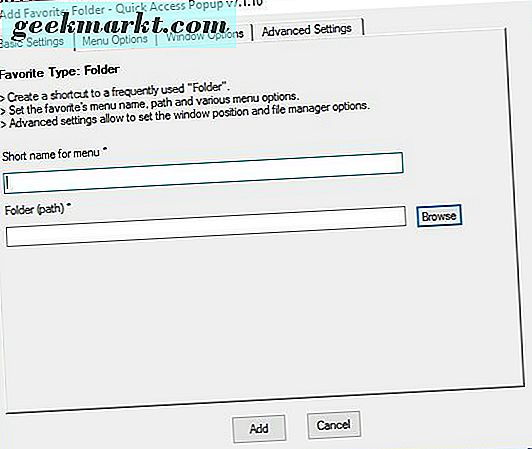
หากต้องการรวมเอกสารหรือทางลัดซอฟต์แวร์ให้กดปุ่ม Add ในหน้าต่าง Settings จากนั้นจะเปิดหน้าต่างด้านล่าง คุณสามารถเลือก เอกสาร หรือ แอพพลิเคชัน และ ดำเนิน การตั้งค่าทางลัดต่อไปได้ จากนั้นป้อนชื่อเป็นก่อนและกดปุ่ม เรียกดู เพื่อเลือกซอฟต์แวร์หรือเอกสารที่จะรวมในเมนูบริบท
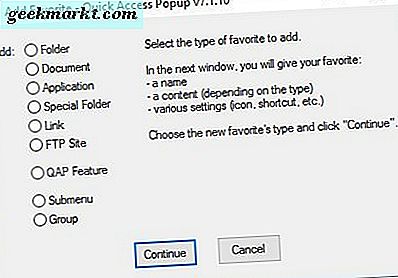
คุณสามารถแก้ไขเมนูได้จากหน้าต่าง Settings (กด Shift + Ctrl + S เพื่อเปิด) เลือกรายการบนเมนูจากนั้นจากนั้นคลิกลูกศรขึ้นและลงเพื่อย้าย หรือคลิกรายการที่มีและเลือก ลบ เพื่อลบออกจากเมนู
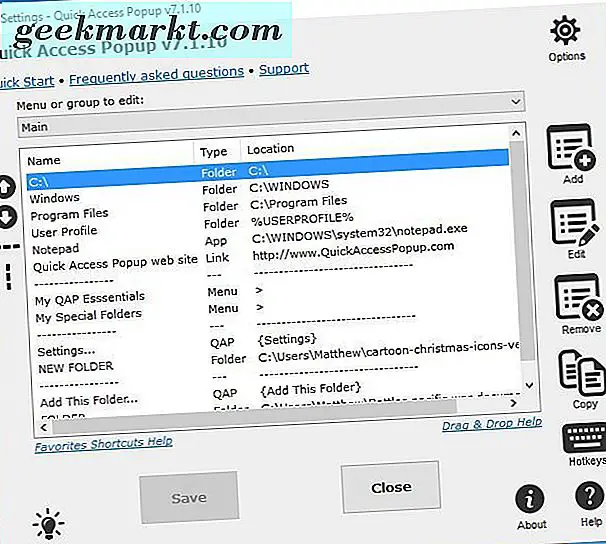
เลือก ตัวเลือก เพื่อเปิดการตั้งค่าการปรับแต่งเพิ่มเติมตามด้านล่าง คลิก ช็อตคัต Shortcut Short Numeric Menu บนแท็บ General เพื่อเพิ่มหมายเลขลงในเมนู เลือก เมนู แบบเลื่อนลง ขนาดไอคอน เมนูเพื่อเลือกมิติข้อมูลไอคอนอื่นบนเมนู คลิก บันทึก เพื่อใช้ตัวเลือกที่เลือก
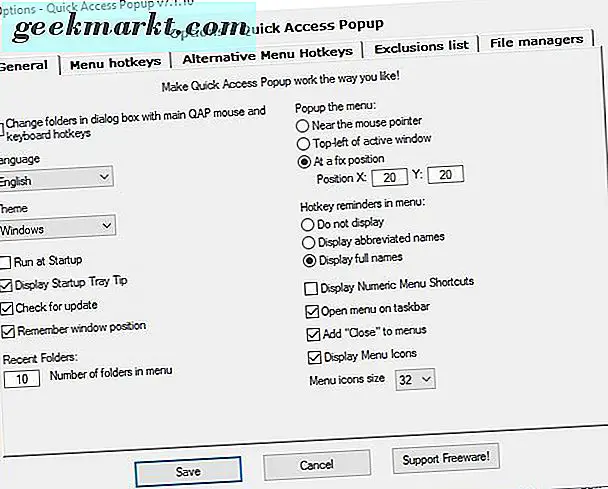
ดังนั้นด้วย QAP คุณสามารถปล่อยให้ซอฟต์แวร์และทางลัดอื่น ๆ ออกจากเมนูบริบทและเดสก์ทอปคลิกขวาได้ เมนูคลิกกลางนี้จะให้ทางเลือกใหม่สำหรับแอพพลิเคชันเอกสารทางลัด URL และโฟลเดอร์